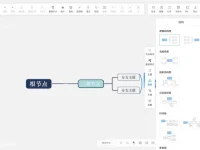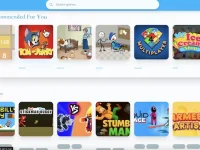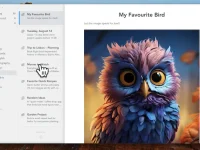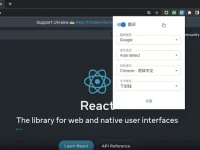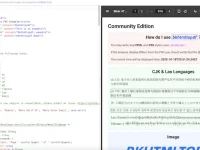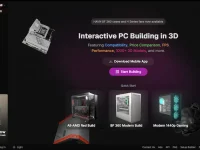很多人在使用电脑的时候会遇到电脑插上耳机没声音的情况,那遇到这种情况我们应该怎么办呢?应该采取哪些手段来解决这个问题呢?今天为大家带来这个电脑插上耳机还是外放的解决办法,希望能够帮助到同样遇到这种问题的网友。
电脑插上耳机没声音的解决办法
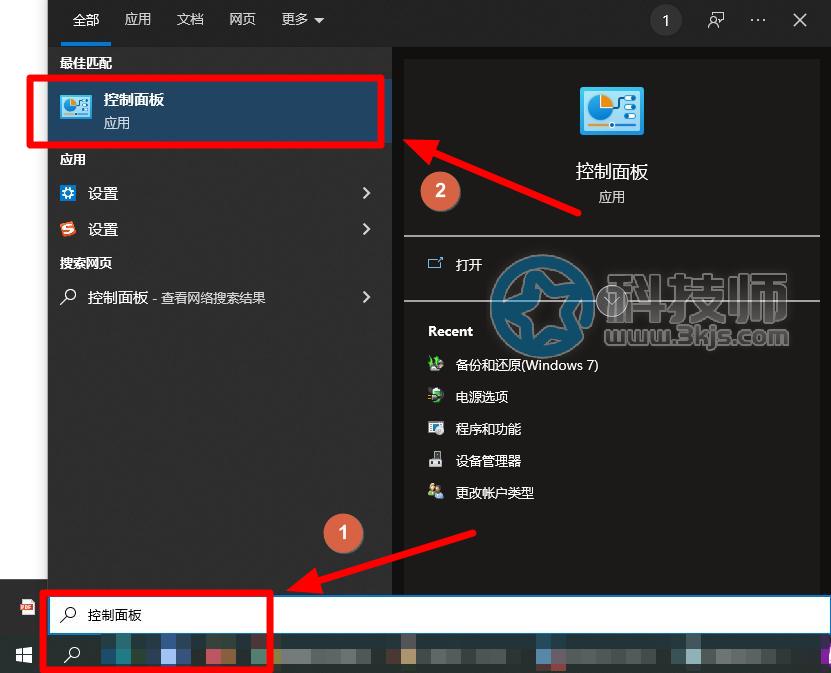
1、按下快捷键Win+S,然后搜索”控制面板”,如上图所示,然后找到并点击搜索结果中的”控制面板”。
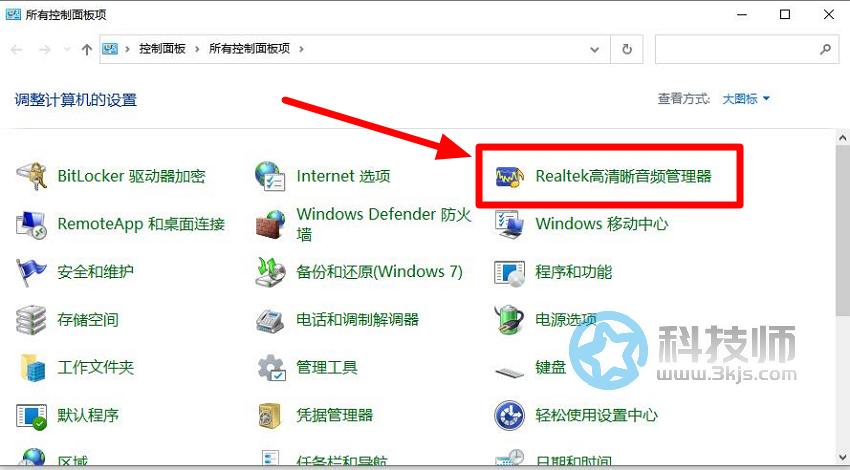
2、进入控制面板后,找到并点击打开”Realtek高清晰音频管理器”;
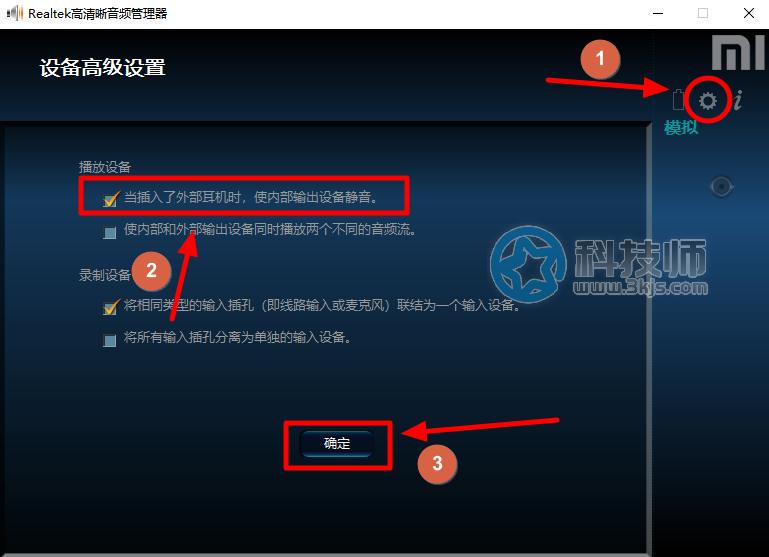
3、 打开”Realtek高清晰音频管理器”后,如上图所示,我们点击图示标注1所示的齿轮图标进入设备高级设置,然后勾选“当插入了外部耳机时,使内部输出设备静音”这个设置选项,然后点击“确定”保存。
通过以上设置,我们每次将耳机插入到电脑上之后,就会自动切换到音频从耳机输出,这样外放就不会出声,只会耳机出声了。